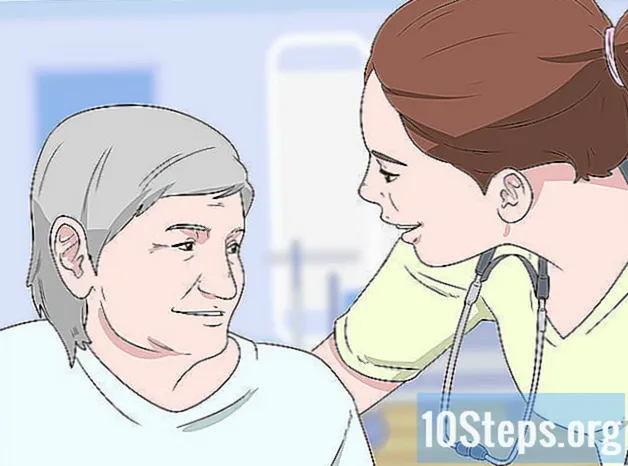Садржај
Виндовс 8 подржава широк спектар контрола игара. Такође можете да користите Ксбок 360 контролер за играње разних модерних игара. Ако имате ПлаиСтатион 3 или 4 контролер, можете их користити и у оперативном систему Виндовс 8 уз помоћ неких независних алата.
Кораци
Метод 1 од 4: Ксбок 360 Цонтроллер
- Преузмите софтвер контролера Ксбок 360 за Виндовс 7. Идите на страницу за преузимање и кликните на мени „Који оперативни систем користите?“. Преузмите софтвер Виндовс 7 за своју верзију оперативног система Виндовс 8 (32-битна или 64-битна). Ако нисте сигурни у своју верзију, притисните тастере ⊞ Победи+Пауза и проверите унос „Тип система“. Не брините због софтвера који је развијен за Виндовс 7.
- Кликните на „Преузми“ и „Сачувај“ након избора верзије и језика.
- Кликните десним тастером миша на преузети програм и кликните "Својства". Ово ће отворити нови прозор.
- Кликните картицу „Компатибилности“ и промените компатибилност у Виндовс 7. Ово ће вам омогућити да инсталирате софтвер.
- Означите поље за потврду „Покрени овај програм у режиму компатибилности“.
- У падајућем менију изаберите „Виндовс 7“.
- Кликните на „Примени“ и „У реду“.
- Отворите инсталациони програм. Након промене подешавања компатибилности, покрените инсталациони програм и следите упутства на екрану да бисте инсталирали софтвер контролера Ксбок 360. Морат ћете поново покренути рачунар након инсталације.
- Повежите Ксбок 360 контролер. Повежите контролер на било који УСБ порт на рачунару. Покушајте да избегнете УСБ чворишта, јер они можда не пружају довољно снаге за укључивање контролера.Виндовс ће аутоматски открити и инсталирати контролер и управљачки програм.
- Тестирајте контролу. Након повезивања команде, требало би да ради нормално. Можете га тестирати пре учитавања било које игре:
- Отворите мени Старт и откуцајте „јои.цпл“. Изаберите "јои.цпл" са листе резултата.
- Изаберите свој Ксбок 360 контролер и кликните на „Пропертиес“.
- Притисните дугмад и померите џојстик да бисте проверили да ли се на екрану појављују одговарајући индикатори.
- Конфигуришите игру тако да користи ваш контролер. Поступак подешавања игре за употребу контролера разликује се од игре до игре. Неке игре ће аутоматски препознати контролер и нећете морати ништа посебно да бисте га користили. С друге стране, друге игре захтевају да одаберете контролу у менију „Опције“ или „Подешавања“. Постоје и игре које немају подршку за контроле.
- Ако користите Стеам, на сопственој страници програмера можете видети које игре подржавају употребу контроле.
Метод 2 од 4: ПлаиСтатион 3 Цонтрол
- Онемогућите „Верификацију потписа возача“. За повезивање ПлаиСтатион 3 контролера са Виндовсом потребан је спољни управљачки програм који подржава 64-битна верзија Виндовс-а. Да би контрола функционисала, мораћете да онемогућите поступак верификације. Ово неће угрозити ваш оперативни систем.
- Отворите траку са дугмадима и кликните на дугме са опцијама напајања.
- Притисните и држите тастер ⇧ Схифт и кликните на „Рестарт“.
- Кликните на опцију „Решавање проблема“ у менију за покретање који ће се појавити.
- Изаберите „Напредне опције“, а затим „Подешавања покретања“.
- Кликните "Рестарт" и притисните тастер Ф7 у менију „Подешавања покретања“.
- Искључите ПС3 (ако га имате). Ако је повезан ПС3 са којим је синхронизован контролер, искључите га и први пут повежите контролер са рачунаром. Ако то не учините, контролер ће наставити да контролише ПС3 чак и након што га повежете са рачунаром.
- Повежите свој ПС3 контролер са рачунаром. Користите стандардни миниУСБ кабл и повежите контролер са рачунаром. У системској палети би требало да се појави као „ПС3 Цонтрол“, али још увек није спреман за употребу.
- Преузмите и инсталирајте софтвер МотионЈои 0.7.1. Можете га преузети без икаквог ризика путем везе. Можда сте прочитали да је коришћење овог програма опасно. То је тачно, али користите га само за инсталирање потребних управљачких програма - што је безбедан поступак - а затим користите други програм за конфигурисање контроле.
- Отворите МотионЈои. Након инсталације отворите програм.
- Кликните на картицу „Дривер Манагер“. Ову опцију можете пронаћи на врху екрана.
- Означите поље поред "Порт_ # 000...’. Ако није доступан, проверите да ли је ПС3 контролер правилно повезан.
- Кликните на дугме „Инсталирај све“. Када се то затражи, кликните на „Инсталирај потписане управљачке програме“. Сада можете да затворите МотионЈои и неће вам бити потребно да га поново отварате.
- Преузмите софтвер Беттер ДС3. Овај алат вам омогућава да конфигуришете свој ПС3 контролер без употребе МотионЈои-а. Беттер ДС3 можете бесплатно преузети на следећем линку. Морат ћете издвојити програм из ЗИП датотеке. Спремите програм на лако доступно место.
- Отворите Беттер ДС3. Требали бисте видети свој ПС3 контролер у левом оквиру. Изаберите га да бисте га конфигурисали.
- Кликните на дугме „Ново“ и изаберите "Ксинпут". Ово ће опонашати Ксбок 360 контролер, који је контролер који већина игара препознаје.
- Кликните на сиво дугме Ксбок да бисте аутоматски испунили функције контроле. Ово ће аутоматски мапирати сва дугмад на вашем ПС3 контролеру како би се подударала са Ксбок 360 контролером. Касније можете извршити подешавања у менију „Профил“.
- Тестирајте контролу. Кликните на дугме „Тест“ на дну прозора „Профиле“ да бисте потврдили да ваша контрола ради. Ако вибрира, онда нормално функционише. Сада можете одабрати контролер у било којој игри која подржава Ксбок 360 контролер.
Метод 3 од 4: ПлаиСтатион 4 Цонтрол
- Преузмите софтвер ДС4Виндовс. Овај бесплатни софтвер вам омогућава да брзо повежете свој ПС4 контролер са Виндовс 8. Тачпед такође можете да користите као миш. ДС4Виндовс можете преузети са следеће веб локације.
- Издвојите програм из ЗИП датотеке. У ЗИП датотеци требало би да видите датотеке „ДС4Виндовс“ и „ДС4Упдатер“. Извадите их на лако доступном месту.
- Покрените датотеку "ДС4Виндовс". Ово ће започети поступак инсталације. Изаберите локацију на којој ће се профили чувати.
- Кликните на дугме „Инсталирај ДС4 управљачки програм“. Ово ће инсталирати неопходни ДС4 управљачки програм, што не би требало да траје предуго. Прескочите 2. корак у прозору ДС4Виндовс, јер користите Виндовс 8. Међутим, ако касније буде проблема, вратите се и следите овај корак.
- Ако не видите овај прозор, кликните на „Подешавање контролера / управљачког програма“.
- Повежите свој ПС4 контролер са рачунаром. Повежите га директно са УСБ портом рачунара. Спољни УСБ чвориште можда неће пружити довољно снаге за напајање контролера.
- Конфигуришите свој профил. Подразумевано ће се контролер пресликати на контролер Ксбок 360. Можете да користите картицу „Профили“ да бисте по свом избору уредили дугмад ПС4 контролера.
- Тестирајте своју контролу у игри. Учитајте игру која подржава Ксбок 360 контролер. Ваш ПС4 контролер би требао радити исто као Ксбок 360 контролер.
- Неке игре подржавају ПС4 контролу без потребе за инсталирањем ДС4Виндовс. Ако је то случај, можда ћете имати проблема са коришћењем овог софтвера. Ако се то деси, кликните десним тастером миша на икону ДС4Виндовс у системској палети и изаберите „Сакриј ДС4Виндовс“.
Метод 4 од 4: Генеричка УСБ контрола
- Инсталирајте све укључене управљачке програме (ако постоје). Ако се уз контролер испоручује инсталациони ЦД, убаците га пре него што га повежете са рачунаром. Претходно инсталирање управљачких програма може помоћи у спречавању грешака на које Виндовс може наићи приликом подешавања контроле. Нису све контроле испоручене са инсталационим ЦД-ом, али Виндовс би требао моћи да инсталира управљачке програме аутоматски.
- Повежите свој контролер са рачунаром. Ако у претходном кораку не инсталирате ниједан управљачки програм, Виндовс 8 ће инсталирати генерички управљачки програм. Ово би требало да се догоди аутоматски.
- Отворите мени „Гаме Цонтроллерс“. Отворите мени Старт и откуцајте „јои.цпл“. Изаберите "јои.цпл" са листе резултата.
- Изаберите контролу и кликните на дугме "Пропертиес". То ће вам омогућити да тестирате контролер и конфигуришете функцију тастера. Кликните на дугме „Калибрирај“ да бисте тестирали све функције. Сада можете да користите генерички УСБ контролер у свим играма које га подржавају.